macOS Tahoe 26

在 Mac 上的「提醒事項」中使用 Apple Intelligence
透過 Apple Intelligence*,你可以從其他 App 的文字中取得建議的提醒事項,例如 Safari 中線上食譜的採買項目,或「郵件」中電子郵件的動作項目。Apple Intelligence 也可以將相關的提醒事項自動分類到列表中的段落。
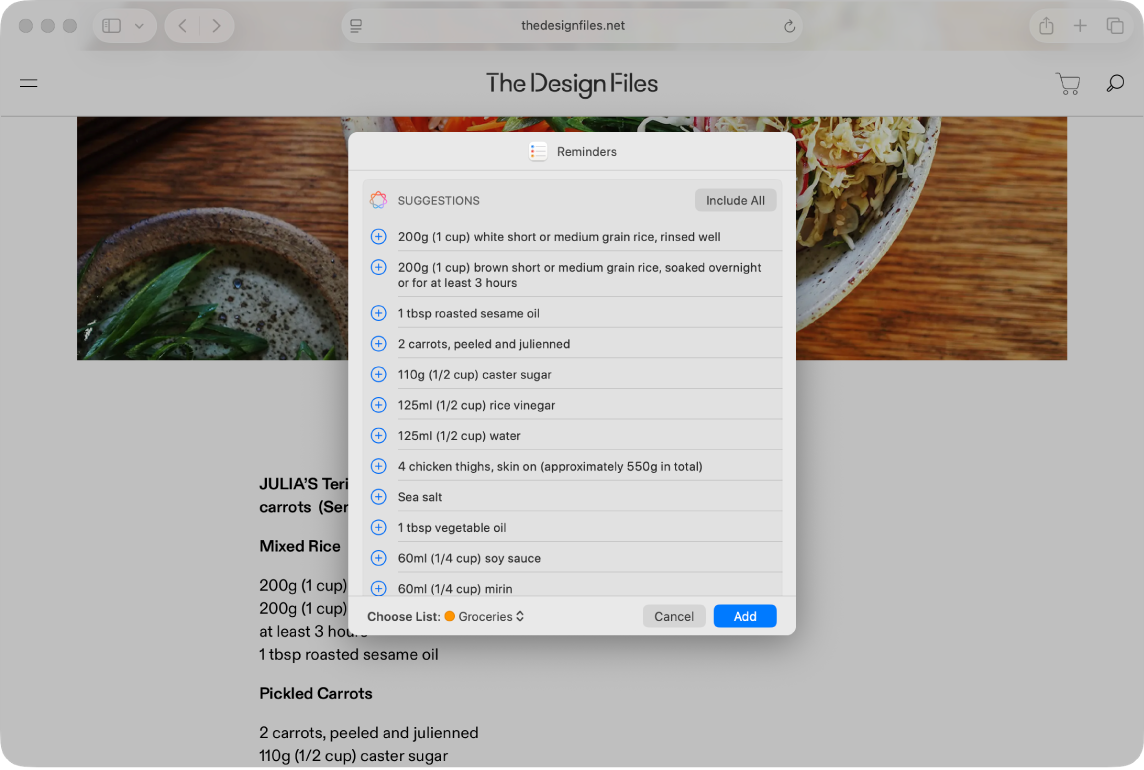
【注意】Apple Intelligence 不適用於部分 Mac 機型或某些語言或地區。** 若要取用最新提供的功能,請確定你使用的是最新版本的 macOS 並開啟 Apple Intelligence。
取得建議的提醒事項
打開你想要加入列表的資訊,例如 Safari 中的食譜或「備忘錄」中的會議備忘錄。
按一下
 ,然後選擇「提醒事項」。
,然後選擇「提醒事項」。【提示】你也可以選取要讓 Apple Intelligence 檢視的特定文字或項目符號。按住 Control 鍵並按一下所選文字,選擇「分享」,然後選擇「提醒事項」。
Apple Intelligence 會生成建議的提醒事項列表。
若要更改提醒事項加入的列表,請按一下底部的彈出式選單,然後選擇列表。
按一下建議旁邊的
 來將建議加入列表,或按一下「包含所有」來加入所有建議。
來將建議加入列表,或按一下「包含所有」來加入所有建議。按一下「加入」。
你的提醒事項會加入你所選的列表。
開啟或關閉「自動分類」
透過「自動分類」,Apple Intelligence 會自動將相關提醒事項排序到列表中的段落。
前往 Mac 上的「提醒事項」App
 。
。按一下側邊欄中的列表。
請執行下列其中一項操作:
開啟「自動分類」:選擇「檔案」>「自動分類」。
關閉「自動分類」:按一下工具列中的
 ,選擇「關閉」,然後選擇要保留或移除段落。
,選擇「關閉」,然後選擇要保留或移除段落。【注意】移除段落不會刪除任何提醒事項。
若不喜歡段落分類方式,請嘗試關閉「自動分類」並移除段落,然後重新開啟。這會重置列表中的段落標題和組織方式。
感謝您的寶貴意見。